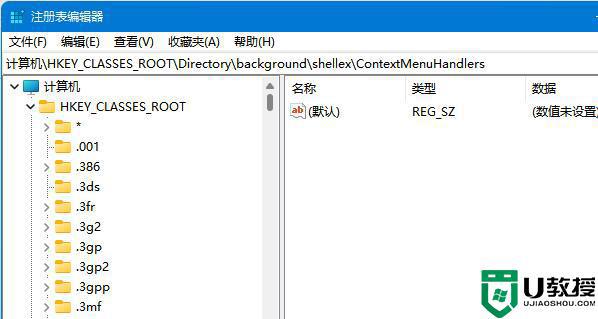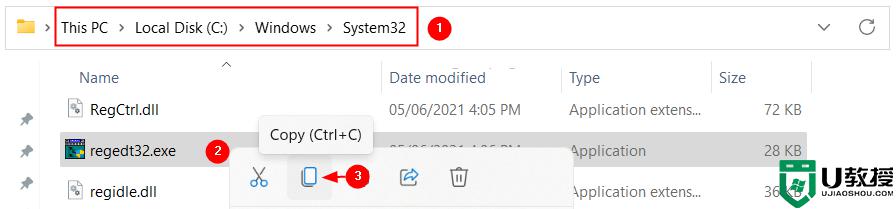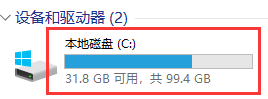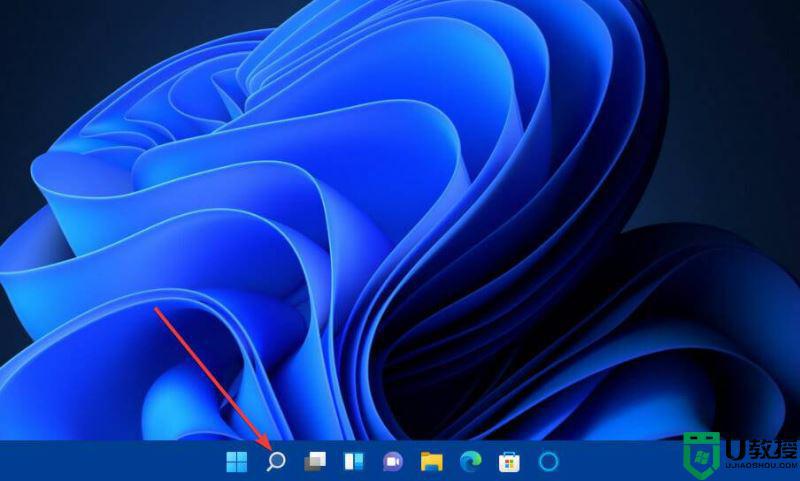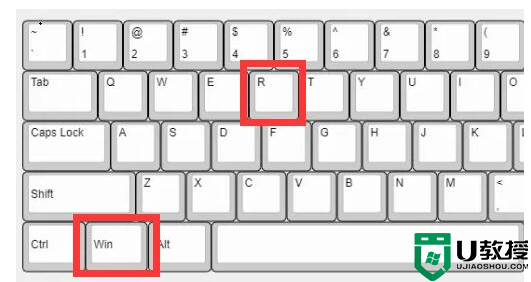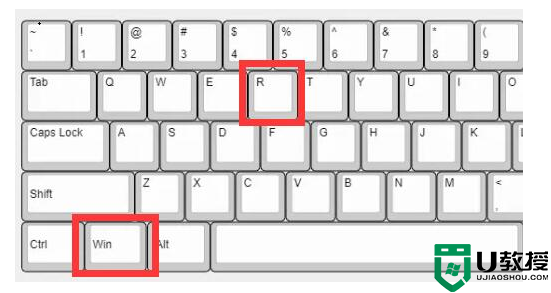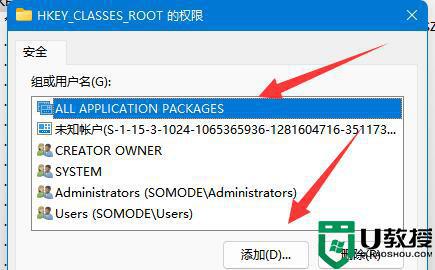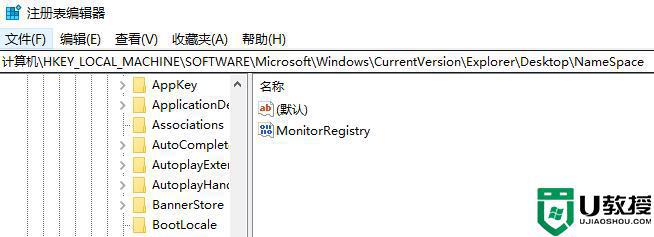win11 注册表怎么打开 win11打开注册表的步骤
时间:2021-11-17作者:huige
注册表想必大家都很熟悉吧,我们要执行一些设置的时候都会通过注册表,打开方法很多用户都知道,但是有win11系统用户因为界面不熟悉,不知道注册表怎么打开,方法并不难,可以跟着小编的步伐一起来看看win11打开注册表的步骤吧。
方法一、
1、首先我们打开win11系统桌面,找到“此电脑”。

2、进入到页面后我们找到本地磁盘(C:)点击打开。
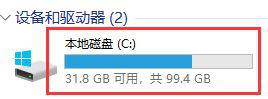
3、打开之后我们找到“windows‘文件夹,打开进入。
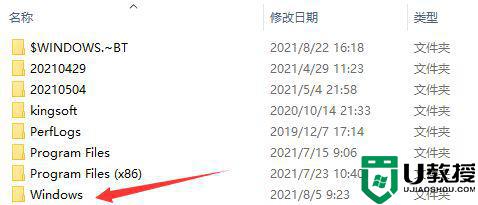
4、找到”regedit.exe“并双击打开进入到注册表编辑器中。

方法二、
1、我们同时按下“win+R键”打开运行窗口。
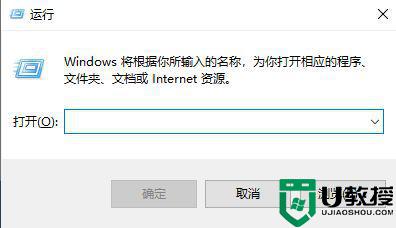
2、然后输入命令“regedit”回车确认。
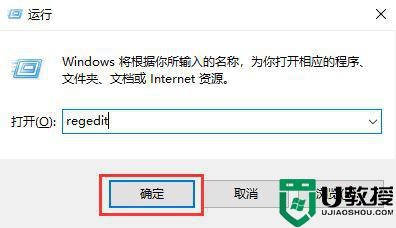
3、进入到注册表编辑器页面。
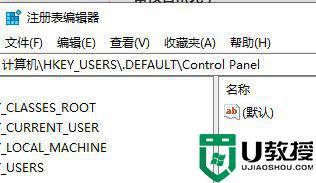
通过上面的两种方法就可以打开win11系统注册表了,如果你也想打开的话,就按照上面的方法来打开就可以了。